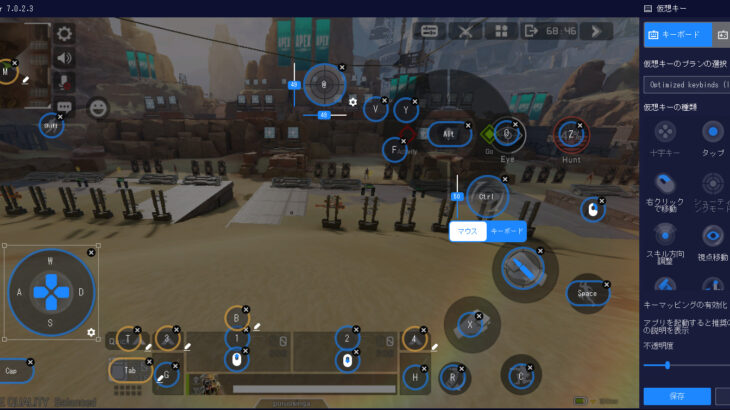こんにちは。とっかです。
今回はエミュレーターを使ってパソコンでもモバイル版Apexをプレイするやり方を紹介しようと思いますが、あくまでも自己責任でお願いします。
垢BANされても知りませんので、メインアカウントでやるのはあまりおすすめ出来ません。
NOX Playerをダウンロードする
それではまずNOXエミュレーターをPCにダウンロードしましょう。
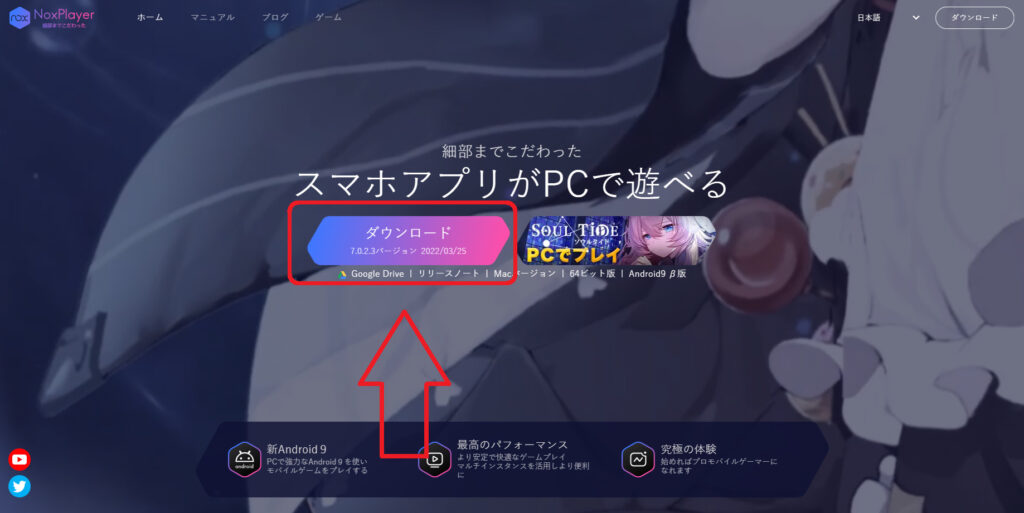
ダウンロードしたら「Nox setup なんちゃら.exe」を起動します。
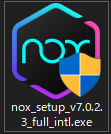
ライセンス規約に同意してインストールします。インストール先を指定したい場合はここでカスタムを選択して下さい。
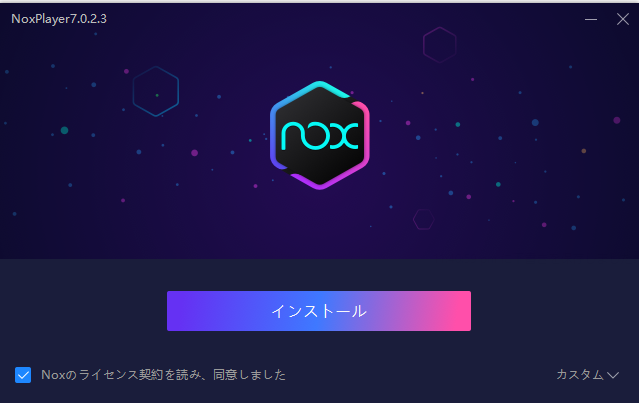
インストールが終わったら「開始」を押します
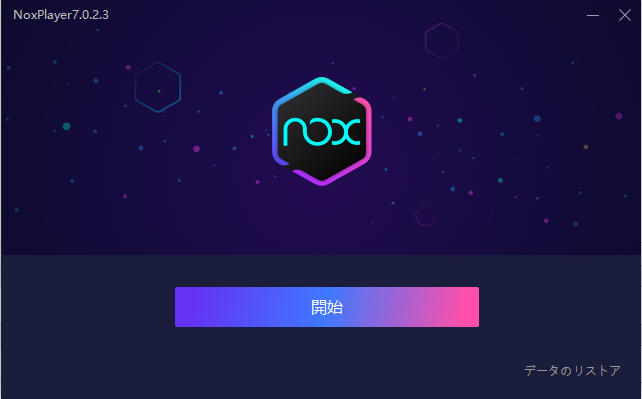
NOXを起動したらまずは「Playストア」のアプリを探しましょう。
※右上にあるアイコンやホーム画面にもそれっぽい検索窓が表示されていますが、これらを使うと「アプリストア」なるNOX専用の広告アプリが沢山入ったツールが開いてしまいます。
正規のGooglePlayストアは「Tools」の2ページ目にあるのでドラッグ&ドロップしてホーム画面に移しておくと良いでしょう
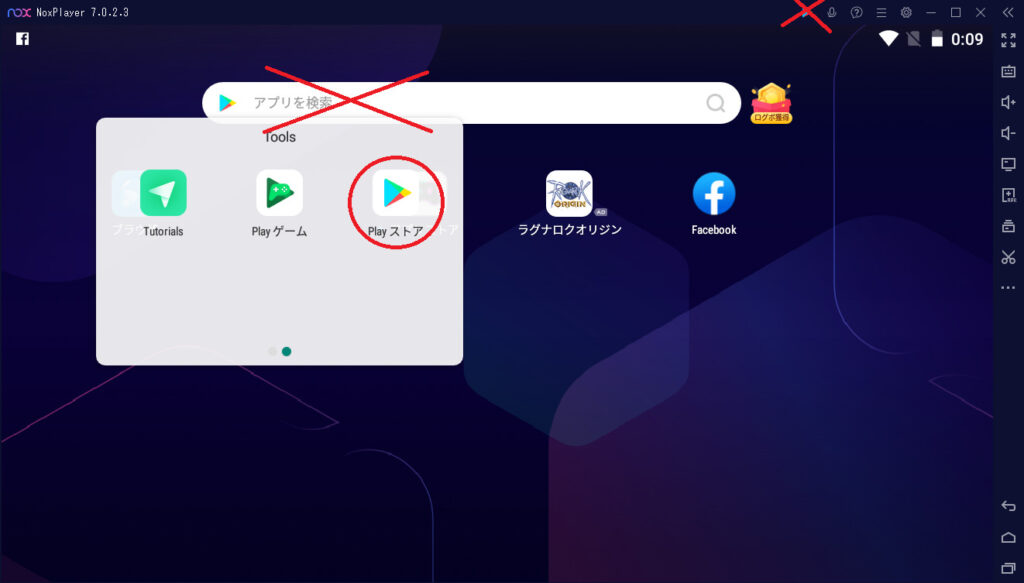
Playストアを開きましたらご自分のGoogleアカウントでログインしてください。持ってない方は作りましょう。
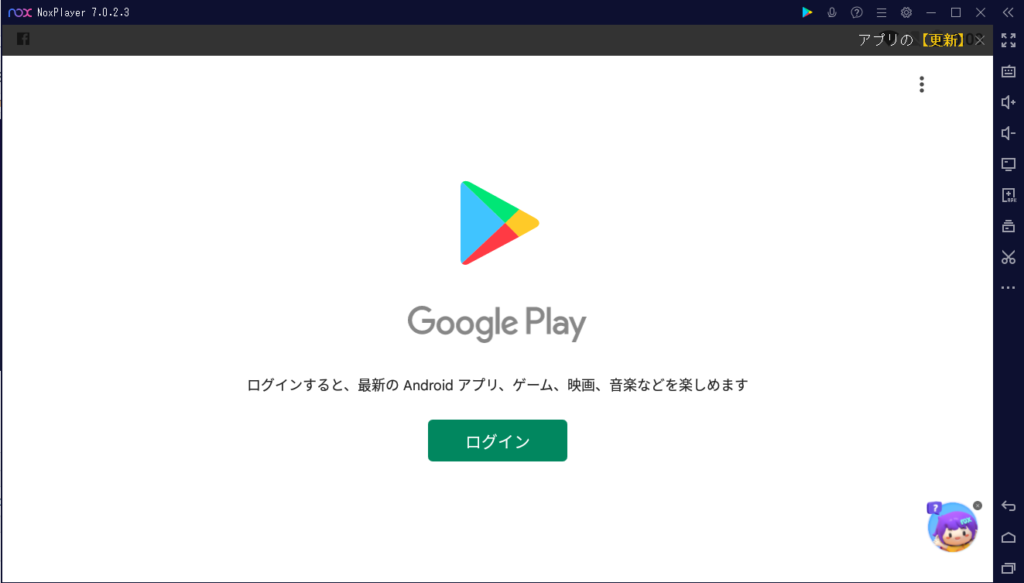
ログイン出来たらモバイル版エーペックスレジェンズをダウンロードするだけです!
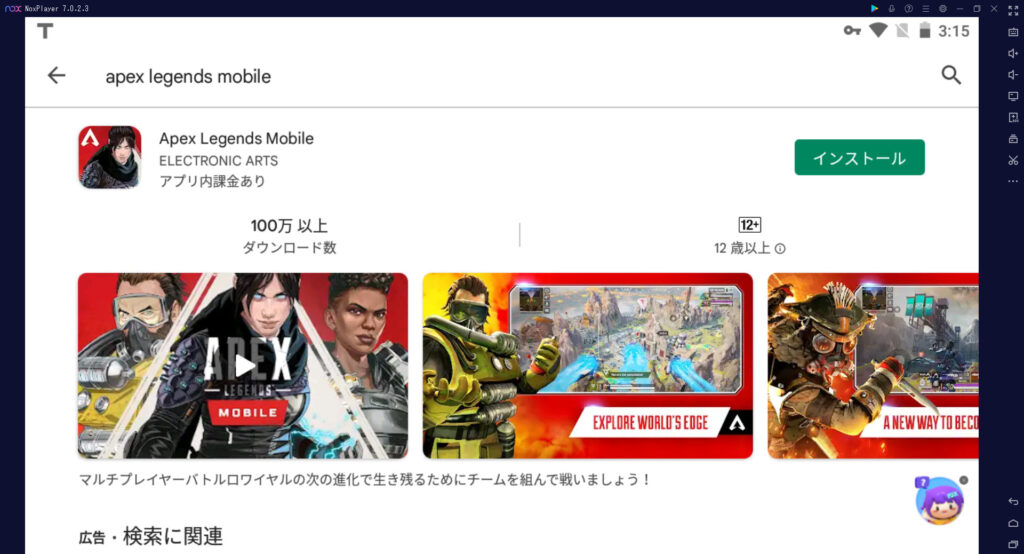
ちなみにこの記事を書いている時点ではまだ日本でのサービスが開始されていませんので、やりたい方はVPNを使うことになります→VPNを使って日本でもダウンロードするやり方
キーバインドの設定
NOXエミュレーターではApexモバイルをダウンロードした時点でほぼほぼPC版と同じ操作が出来るようにデフォルトで設定されています。
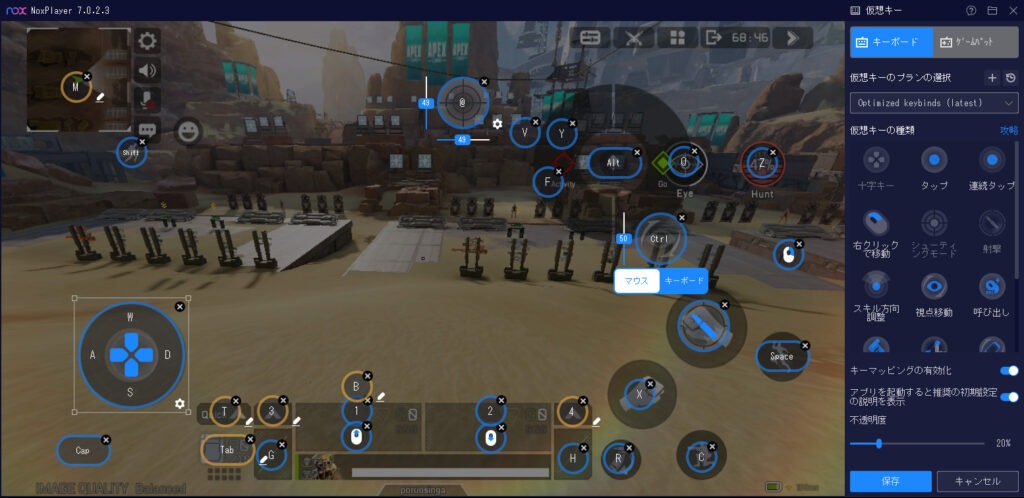
もしも設定を変えたい時はエミュレーターの右側に並んでいるアイコン「仮想キー」を押すと上記のように細かく設定が出来るようになっております。
また、デフォルトでは@マークキーを押すとFPSモードに切り替えることが出来るので完全に操作はキーマウのPC版と同じになります。
Aimがカクカクして重い時の感度設定
デフォルト設定ではマウスの細かい動きを感知出来なかったり、Aimが飛んでしまったりといった現象が頻発していたので個人的に一番上手くいった感度設定をメモっておこうと思います。
色々とやってみた結果、「マウス本体のDPIを低くしてエミュレーター側の感度を上げる」のが一番スムーズに視点移動出来る設定になりました。
※もっと良い設定があるかも知れません
具体的な設定方法は以下の通り↓
①マウス本体のDPIを低くする
僕の使っているマウスでは400DPIが最低だったのでまずは設定します。
②エミュ側の感度を上げる
エミュレーター右上にある「仮想キー」のアイコンをクリックし、設定画面を開きます。
そこでシューティングモードの感度を変えられるので上下共に100/100にしましょう
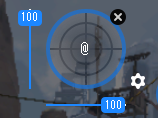
③Apexモバイル側の感度設定
最後にApexのゲーム内設定で感度をイジります。
まずは画面左上にある歯車マークをクリックして設定を開きます。
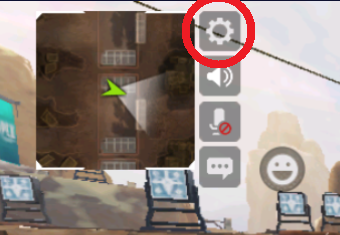
次にSensitivity(感度調整)のタブを開き、Rotation Modeを「Speed ACC(速度加速)」に設定します。
最後にOverall Sensitivity(全体の感度)をLow,Medium,Highを試してみて一番しっくりくるやつを選べば完成です!
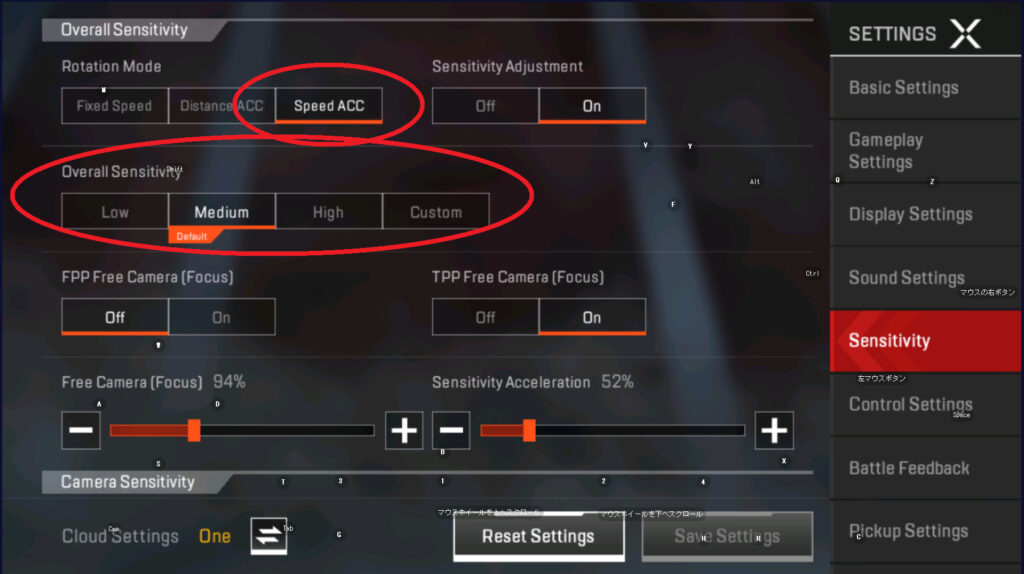
もし気に食わなかったら更に下の方にある個別感度設定をイジって調節してみて下さい。
まとめ
以上、エミュレーターを使ってモバイル版ApexをPCでプレイする方法でした。
まぁ完璧に設定したとしてもPC版やPS4版とまったく同じようにヌルヌル動かすことは難しいので、チーターやコンバーターほどの害悪さは無いかと思って紹介しましたが、最初にも申し上げました通りすべて自己責任でお願いします(=゚ω゚)ノ